Napomena: Želimo da vam što pre pružimo najnoviji sadržaj pomoći čim na vašem jeziku. Ova stranica je prevedena automatski i može da sadrži gramatičke greške ili netačnosti. Naš cilj je da ovaj sadržaj bude koristan. Možete li nam na dnu ove stranice saopštiti da li su vam informacije bile od koristi? Ovo je članak na engleskom jeziku za brzu referencu.
Microsoft Office InfoPath vam omogućava da definišete ograničenja prikupljenih podataka i metoda po kojima ove podatke prikupljene putem funkcije kao što su pravila, formula, validacija podatakai kôd. Ove funkcije definišu poslovnu logiku u predlošku obrasca. Prilikom dizajniranja predloška obrasca sa ovim funkcijama, možda ćete morati da biste videli koje polja i grupe imaju logikom poslovnih povezan sa njima i kako se ovaj logike povezan sa ostalim poljima i grupama u predlošku obrasca.
Logike možete da koristite da biste prikazali sve poslovnu logiku u predlošku obrasca kako biste utvrdili kako logikom poslovnih ostvaruje interakciju sa podacima. Logike prikazuje svu poslovnu logiku u predlošku obrasca. Možete da koristite logike da biste utvrdili da li logikom poslovnih zbog problema ili da biste se upoznali sa postojećim predloškom obrasca.
U ovom članku
Pregled
Logike prikazuje sve poslovnu logiku u predlošku obrasca. U zavisnosti od toga kako ste pristupili logike, u početku vidite ili okno za pregled ili okno za pregled i okno sa detaljima.
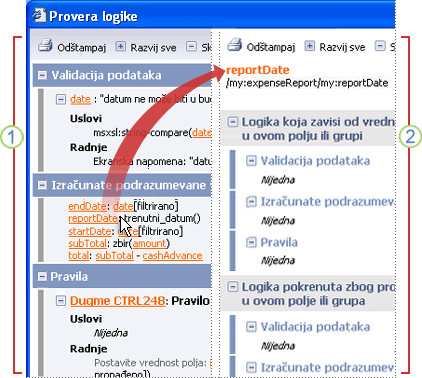
1. okno za pregled
2. okno sa detaljima
Okno za pregled provere logike prikazuje sve poslovnu logiku u predlošku obrasca, grupisane po validacije podataka, izračunatim vrednostima podataka, pravila i programiranje. Možete da koristite okno za pregled da biste lako videli koja polja ili grupe sadrže poslovnu logiku, zato što samo neka polja ili grupa možda imate logikom poslovnih. Okno sa detaljima provere logike prikazuje sve logikom poslovnih koja je povezana sa određenom polja ili grupe u izvoru podataka predloška obrasca.
Da biste otvorili logike, kliknite desnim tasterom miša na kontrolu u predložak obrasca ili polja ili grupe u izvoru podataka, a zatim u priručnom meniju izaberite stavku Logike . Možete da pristupite logike preko menija " Alatke " na standardnoj traci sa alatkama. Ako otvorite logike preko priručnog menija, podrazumevano će se pojaviti "Pregled" i "Detalji okna. Ako otvorite logike iz menija Alatke , pojavljuje se samo okno za pregled. Da biste otvorili okno sa detaljima ako on ne prikaže, kliknite na dugme polja ili grupe u oknu za pregled.
Okno sa detaljima raspoređuje poslovnu logiku za određeno polje ili grupu na tri kategorije:
-
Logika koja zavisi od vrednosti u polja ili grupe Ova kategorija prikazuje svu poslovnu logiku koja dolazi, na osnovu vrednosti u polja ili grupe. Na primer, možete da kreirate pravilo koje se pokreće kada korisnik otvara obrazac koji je zasnovan na tom predlošku obrasca i vrednost u ovom polju je u određenom opsegu. Sva pravila koja zavise od vrednosti u ovom polju će biti naveden u okviru ove kategorije.
-
Logika koju aktivira promene u polje ili grupu Ova kategorija prikazuje svu poslovnu logiku koja se javlja ako je vrednost u polju ili grupi promene. Na primer, možete da kreirate pravila za polja koja se pokreće kada korisnik unese datum u polje. Kada korisnik unese datum, sedam dana dodaje se datumu i na novi datum se automatski umeće u drugo polje. Sva pravila koja se javljaju kada se promeni vrednost u ovom polju će biti naveden u toj kategoriji.
-
Logika koja može da promeni polja ili grupe Ova kategorija prikazuje svu poslovnu logiku koja možete promeniti vrednost ovog polja ili grupe. Na primer, možete da kreirate pravilo koje određuje vrednost polja na osnovu vrednosti drugog polja u predlošku obrasca. Pravila koja utiču na vrednost u ovom polju će biti naveden u toj kategoriji.
Prikaz svih poslovnu logiku u predlošku obrasca
-
U meniju Alatke izaberite stavku Logike.
Provera logike pojavljuje se sa sa oknom za pregled. Da biste otvorili okno detalje, kliknite na polje u oknu za pregled.
Prikazivanje poslovne logike za kontrolu
-
Da biste prikazali logikom poslovnih za kontrolu osim kontrole dugmeta, kliknite desnim tasterom miša na kontrolu, a zatim u priručnom meniju izaberite stavku Logike . Da biste prikazali poslovnu logiku za kontrolu dugmeta, kliknite na dugme Logike u meniju Alatke , a zatim kliknite na ime kontrole dugmeta u oknu za pregled da biste otvorili okno sa detaljima.
Prikazivanje poslovne logike za polja ili grupe
-
Da biste prikazali poslovnu logiku za polja ili grupe u izvoru podataka, kliknite desnim tasterom miša na polje ili grupu u oknu zadataka " izvor podataka ", a zatim u priručnom meniju izaberite stavku Logike . Ako okno zadatka Izvora podataka nije vidljivo, kliknite na Izvor podataka u meniju Prikaz .










